Windows Update is geconfigureerd voor het zoeken naar, downloaden en installeren van stuurprogramma-updates voor apparaten die zijn geïnstalleerd op de computer waarop Windows wordt uitgevoerd.
Dat is soms comfortabel, omdat u na de installatie van het besturingssysteem misschien niet handmatig een stuurprogramma hoeft te installeren, maar het kan ook een probleem zijn, bijvoorbeeld als u specifieke stuurprogrammaversies wilt installeren of als Windows dingen door elkaar haalt en probeert de verkeerde stuurprogramma's op het systeem.
Alle recente Microsoft-besturingssystemen worden geleverd met opties voor het downloaden en installeren van stuurprogrammasoftware en dit merkt u mogelijk meteen na de installatie wanneer recente stuurprogramma's voor videokaarten of andere apparaten op het systeem zijn geïnstalleerd.
Er zijn twee drie manieren om de installatie van apparaatstuurprogramma's in Windows te blokkeren.
Methode 1: het dialoogvenster Hardware
Update : Microsoft heeft het dialoogvenster voor het installeren van apparaatinstellingen onlangs gewijzigd, althans onder Windows 10. U kunt nog steeds het besturingssysteem blokkeren voor het installeren van apparaatstuurprogramma's, maar krijgt de onderstaande opties niet meer.
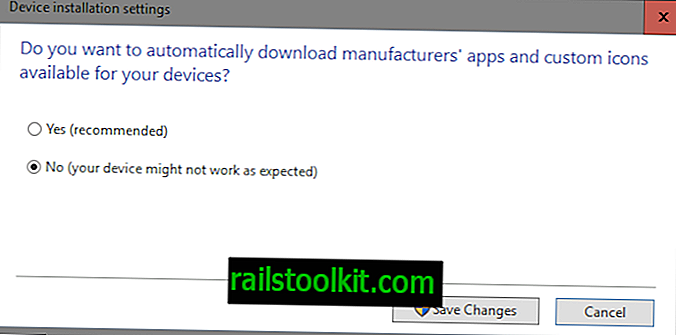
Zoals u ziet, kunt u alleen Ja of Nee selecteren. Update einde

- Gebruik de sneltoets Windows-Pauze om het systeemconfiguratiescherm te openen.
- Selecteer "geavanceerde systeeminstellingen" wanneer de systeempagina is geladen.
- Ga naar het tabblad Hardware en klik op "apparaatinstallatie-instellingen".
- Het dialoogvenster dat wordt geopend, kan er enigszins anders uitzien, afhankelijk van de versie van Windows die u uitvoert.
- Schakel naar "Nee, laat me kiezen wat ik wil doen" en kies een van de beschikbare opties, bijv. "Installeer nooit stuurprogrammasoftware van Windows Update".
- Windows 7-gebruikers hebben de optie "stuurprogrammasoftware installeren vanaf Windows Update als deze niet op mijn computer wordt gevonden" die Microsoft heeft verwijderd in Windows 10 (Windows 8 misschien ook niet kon controleren).
Als u ervoor kiest om nooit stuurprogramma's van Windows Update te installeren, blokkeert u dit niet. Dit betekent dat u handmatig stuurprogrammasoftware moet zoeken en installeren voor apparaten die niet goed worden herkend door Windows.
Methode 2: Het Windows-register
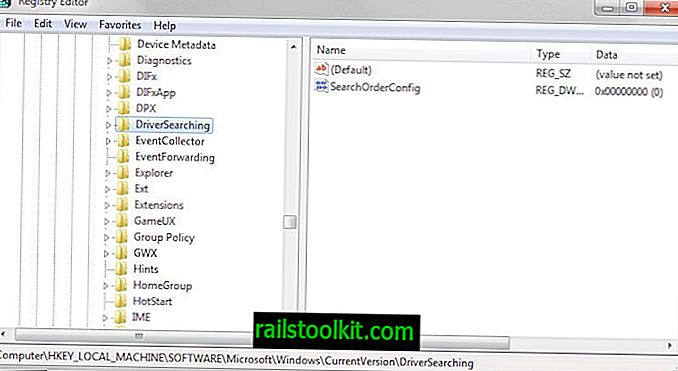
U kunt het Windows-register gebruiken om in plaats daarvan de voorkeur voor het bijwerken van het stuurprogramma te wijzigen.
- Tik op de Windows-toets, typ regedit en druk op enter om de Register-editor te openen.
- U ontvangt mogelijk een UAC-prompt die u moet accepteren.
- Navigeer naar de sleutel HKEY_LOCAL_MACHINE \ SOFTWARE \ Microsoft \ Windows \ CurrentVersion \ DriverSearching
- Zoek de Dword SearchOrderConfig eronder. Het bepaalt de download stuurprogrammasoftware op basis van de voorkeur van Windows Update.
- Als u dit op 0 zet, blokkeert u stuurprogramma-updates.
- Als u het instelt op 1, stelt u het in om stuurprogramma-updates automatisch te downloaden.
- Als u dit instelt op 2, wordt stuurprogrammasoftware geïnstalleerd als deze niet op het systeem wordt gevonden (dit werkt mogelijk niet meer in Windows 10).
- Dubbelklik op de voorkeur en wijzig de waarde.
- Start de pc daarna opnieuw op.
Methode 3: Groepsbeleid-editor
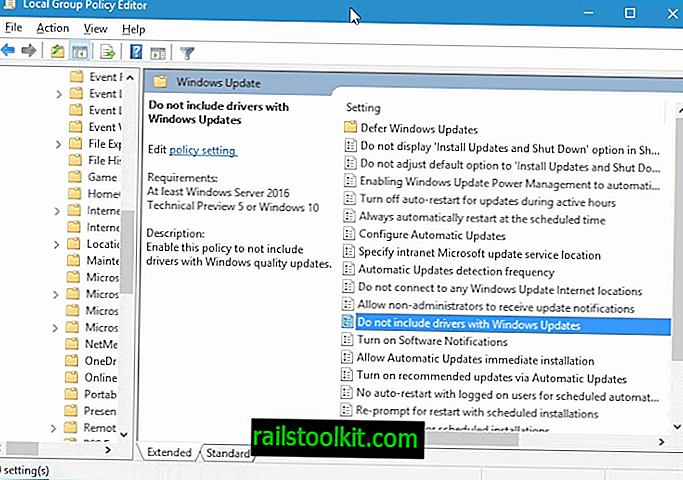
Met de Jubileumupdate, vanaf de zomer van 2016, komt een derde optie. Microsoft heeft een nieuw beleid toegevoegd aan Windows 10 dat u kunt configureren om stuurprogramma-updates van Windows Update te blokkeren.
- Tik op de Windows-toets, typ gpedit.msc en druk op enter.
- Gebruik de structuur links om naar Lokaal computerbeleid> Computerconfiguratie> Beheersjablonen> Windows-componenten> Windows Update te gaan.
- Zoek het item "Stuurprogramma's niet opnemen met Windows Updates" en dubbelklik erop.
- Stel de voorkeur in op Ingeschakeld op de pagina die wordt geopend en klik op OK.
Dit voorkomt stuurprogramma-updates wanneer Windows Update op het apparaat wordt gebruikt.














